Personalizzare le stampe editor grafico documenti.
Il programma di fatturazione Softa, oltre ad altri moduli presenta anche un comodo editor grafico.
Nel menù tabelle, configurazione documenti, gli utenti di Softa potranno personalizzare liberamente l’aspetto grafico dei propri documenti, quali ad esempio:
- preventivi
- fatture
- ordini
- documenti di trasporto, ecc…
aggiungendo e/o modificando scritte, font, colori, immagini, loghi ecc..
Si potrà accedere alla configurazione dei documenti tramite il menù tabelle, configurazione documenti, doppio click sul documento da modificare e poi di nuovo click su personalizza.
Si avrà a disposizione una pagina simile alla seguente: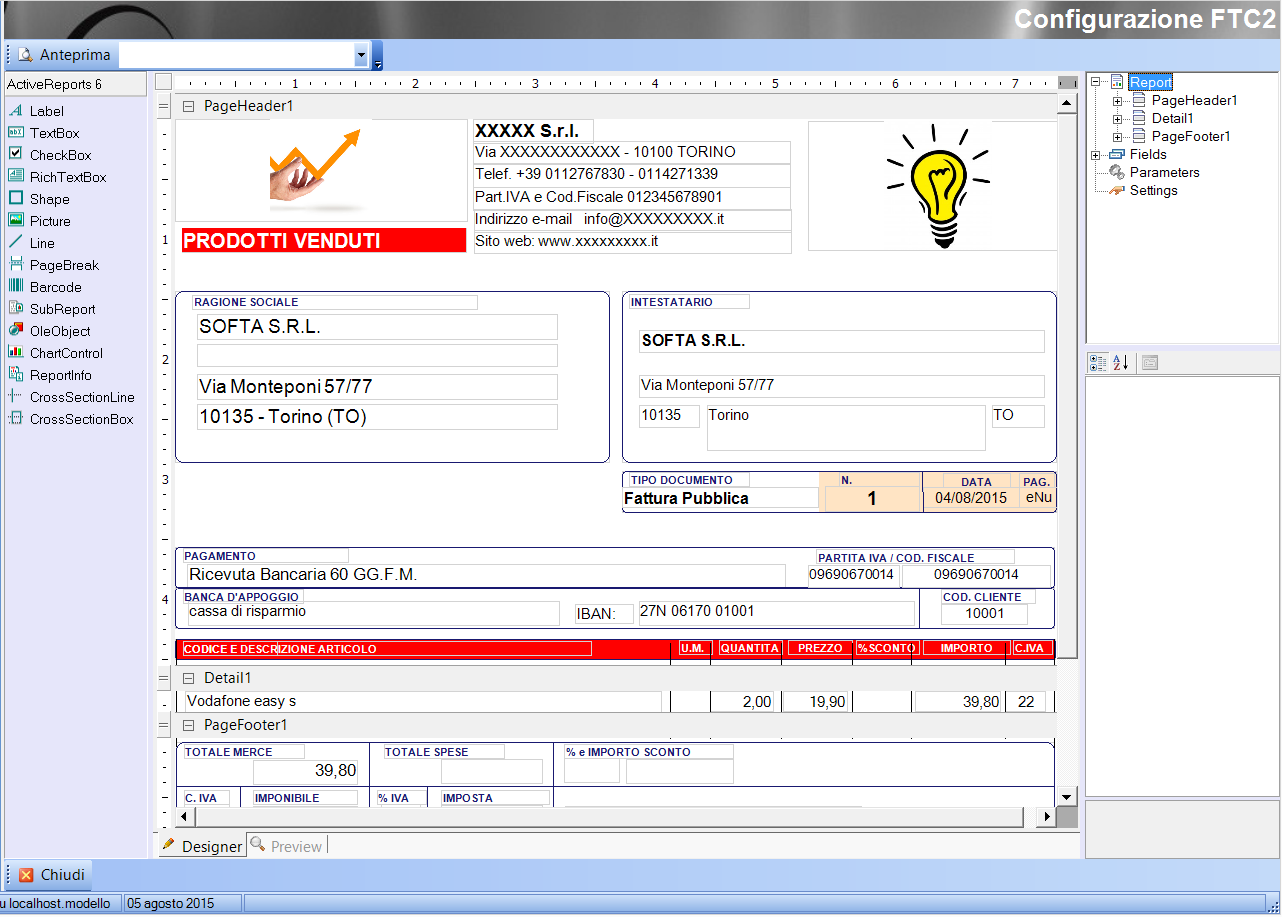
Alcune indicazioni per diventare autonomi nella personalizzazione.
I report e/o stampe sono abitualmente composti da tre sezioni:
1) pageHeader1: Testata, la testata riporta i dati di intestazione dei documenti. Quindi il vostro nome, il nome del cliente, il tipo di documento, il numero di documento la data, la forma di pagamento e così via, quelle informazioni che in un documento sono fisse e variano solo al variare del tipo di documento.
2) Detail1: Dettagli, i dettagli sono il corpo di un documento, nel corpo del documento in linea di massima ci sono tutti i prodotti ad esempio venduti con i codici, le descrizioni, le quantità, i prezzi, gli sconti e i codici Iva prodotto per prodotto. In un corpo ci possono essere numerosissime righe oppure solo una, dipende
3) PageFooter1: Piede, come per la testata sono dati che non sono ripetibili sullo stesso documento, vale a dire che potrebbero variare solo al variare del numero di documento. Ad esempio nel piede saranno presenti per le fatture i totali del documento, per i D.D.T. i riferimenti del trasporto quali i colli, il nome del vettore, la data di ritiro merce ecc.
Controlli inseribili:
Innanzitutto bisogna spiegare cosa sono i controlli. I controlli sono tutti i testi e le immagini che possono essere inseriti in una stampa e/o report.
I controlli però, possono essere di varie tipologie in funzione dei contenuti ed in funzione della grafica che possono contenere.
I controlli sono selezionabili nella parte alta a sinistra e, per inserire un controllo, sarà sufficiente selezionare l’etichetta e trascinarla nel centro esattamente nella posizione desiderata. Vedrete che rilasciando il mouse si creerà il controllo selezionato.
A quel punto si potrà aumentare o diminuire la dimensione, come pure si potrà, tramite le proprietà presenti sulla destra, variarne sia i colori che le dimensioni dei testi contenuti.
I controlli più utilizzati:
1) label. Letteralmente significa etichetta, vale a dire un testo che, al variare dei dati non varia è sempre lo stesso su tutte le pagine stampate. Le etichette possono esere ad esempio gli indirizzi della propria azienda, i telefoni la partita Iva. ecc.
2) TextBox. Sono box con testo variabile all’interno. Questo controllo conterrà quindi un testo che varierà al variare del contenuto. Ad esempio il nome del cliente su una fattura sarà probabilmente diverso da una differente fattura.
3) CrossSectionLine. Sono linee che abitualmente si utilizzano per legare la testata con il piede. Le crossline offrono la possibilità di crescere, pertanto se il corpo è decisamente alto queste si allungheranno per coprire l’intera altessa del corpo.
4) Checkbox. Identificano i controlli che possono essere rappresentati da una semplice spunta.
5) Picture. Inserito il controllo si potrà tramite le proprietà image selezionare l’immagine e/o il logo desiderato.
6) Line . Linee verticali ed orizzontali.
7) Barcode. apposito controllo che può rappresentare testo e numeri in codici a barre. Il generatore di codice a barre potrà essere agganciato ad esempio a:
- codici articolo,
- numeri di ordine/commesse,
- quantità, matricole ecc.
Reports e Fields
In alto a destra, troverete un albero contenente i rami delle sezioni come su descritto.
Quindi ci sarà la sezione PageHeader, Detail e Pagefooter.
Aprendo ogni singolo ramo dell’albero, troverete tutti i controlli che sono già stati collocati nel report.
In un ramo a parte troverete, allo stesso livello di reports, il ramo fields e al di sotto ancora bounds.
I fields-bounds sono ogni singolo campo proveniente dai vostri dati nel database stampabili. Aprendo nuovamente l’albero, vedrete in chiaro i nomi dei dati.
I nome visualizzati noterete che iniziano alcuni con la lettereda “d” ed altri con la lettera “t”.
La differenza sta nel contenuto.
Quelli che iniziano per “d” dovranno essere posizionati nel Detail1 / dettaglio.
Quelli che iniziano per “t” dovranno essere posizionati ne PageHeader1 / Testata oppure nel PageFooter1 / piede.
Quali sono i report configurabili
Con l’editor disponibile si possono realizzare moduli / etichette per qualsiasi tipo di documento. Con Softa si potranno definire documenti per gestire carichi di produzione, carico/scarico merci, rilevazione di inventario, lotti, matricole, barriere di rilevamento, documenti di installazione, documenti per il conto lavoro ecc. ecc.
Parliamone: Sicuramente avremo la procedura più idonea alla tua attività.
Ti aspettiamo:
SOFTA S.R.L. Programmi gestionali per aziende. Via Monteponi 57/77 Torino
Tel. 011 2767830.
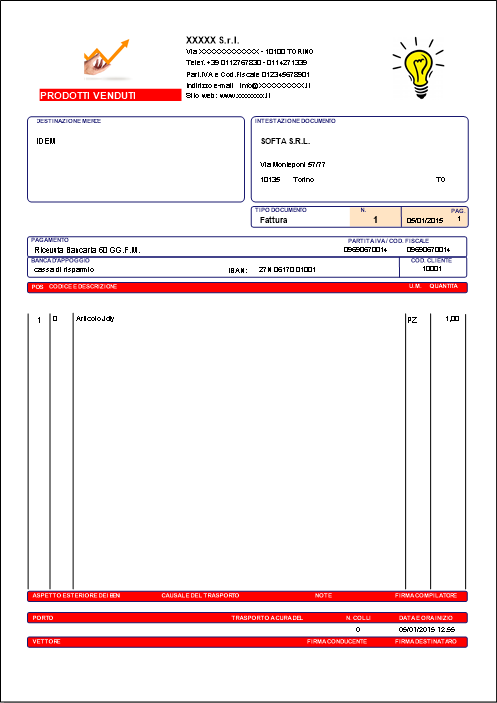
Lascia una risposta